Parte 1: Puoi cancellare iPhone senza codice di accesso allo schermo?
È facile cancellare l'iPhone dalle Impostazioni, ma ti chiederà di inserire il codice di accesso allo schermo per procedere. In questo caso, non puoi cancellare l'iPhone senza codice di accesso allo schermo. Naturalmente è ancora possibile farlo. Per farlo, devi utilizzare i seguenti metodi che ti spieghiamo.

Parte 2: 3 modi per cancellare iPhone senza codice di accesso allo schermo
Se cerchi "cancellare o resettare iPhone senza codice di accesso allo schermo" online, scoprirai che iTunes può aiutarti. Ma il ripristino con iTunes non è accessibile e funzionante per tutti. Quindi devi scegliere altre opzioni oltre a iTunes per cancellare l'iPhone.
- 1. Cancellare l'iPhone inserendo più volte codici di accesso errati.
- 2. Cancellare l'iPhone senza codice di accesso allo schermo tramite 4uKey
- 3. Cancellare iPhone senza codice di accesso allo schermo in Trova il mio
1. Cancellare iPhone inserendo più volte codici di accesso errati
L'inserimento di codici errati consiste nell'inserire il codice di accesso al blocco schermo nella schermata di blocco. Si tratta di un metodo piuttosto nuovo. Apple ora supporta i dispositivi iOS con iOS 15.2 e successivi per cancellare l'iPhone direttamente. Nessun computer, nessun software aggiuntivo, nessun codice di accesso allo schermo, solo l'ID Apple e la sua password.
- Passo 1. Nella schermata di blocco del tuo iPhone, continua a inserire codici di accesso sbagliati per più di 7 volte. Verrà visualizzata l'opzione Cancella iPhone.
- Passo 2. Tocca e ripeti l'operazione nella pagina successiva. Inserisci quindi la password del tuo ID Apple per avviare il processo di cancellazione.
- Passo 3. Al termine del processo e al riavvio del tuo iPhone, impostalo come un nuovo iPhone senza codice di accesso allo schermo.

2. Cancellare iPhone senza codice di accesso allo schermo con 4uKey
Inoltre, 4uKey per iOS è un'ottima opzione per resettare l'iPhone senza codice di accesso allo schermo. È stato sviluppato per sbloccare l'iPhone senza codice di accesso e per resettare i dispositivi iOS. Sono supportati tutti gli iPhone e gli iPad. Vediamo come funziona.
Clicca su Start per iniziare
Per prima cosa devi installare e avviare questo software sul tuo PC o Mac. Poi clicca su Start nell'interfaccia principale di 4uKey.

Collega l'iPhone e procedi
Dopo aver collegato l'iPhone e il PC tramite un cavo USB, clicca su Avanti per proseguire.

Scarica il pacchetto firmware
Seleziona un percorso di salvataggio e scarica il pacchetto firmware più recente. Assicurati che ci sia spazio sufficiente per il download..

Nota:
Se lo spazio di archiviazione è insufficiente, il programma ti guiderà a liberare più spazio.
Avvia la rimozione del codice di accesso e cancella l'iPhone con successo
Come ultimo passo, clicca su Avvia rimozione e attendi che il programma rimuova con successo il codice di accesso e che il tuo iPhone si riavvii come nuovo.
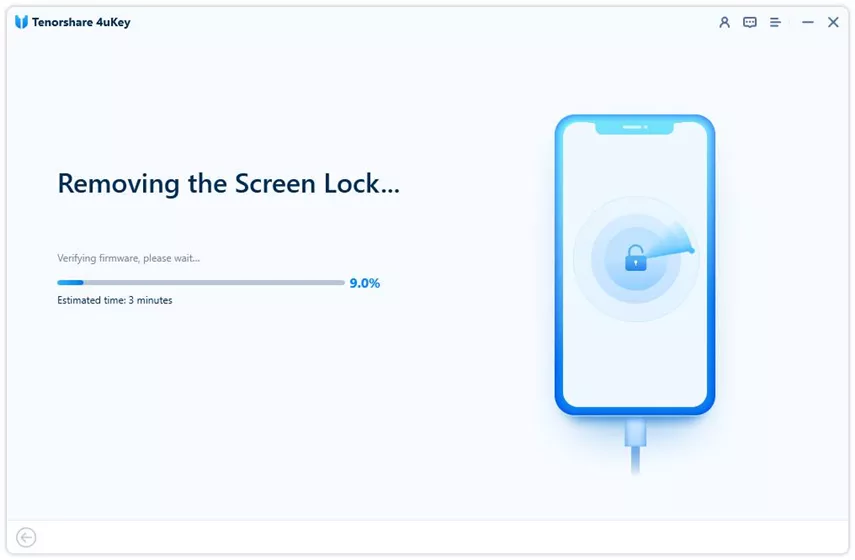

3. Cancellare iPhone senza codice di accesso allo schermo in Trova il mio
L'applicazione Trova il mio individua tutti i dispositivi collegati al tuo ID Apple. Può anche cancellarli direttamente. Quindi l'ultima opzione è quella di cancellare l'iPhone senza codice di accesso allo schermo nell'app Trova il mio.
- Passo 1. Sul tuo iPhone, apri l'applicazione Trova il mio e vai alla scheda Dispositivi.
- Passo 2. Trova il nome del tuo iPhone e toccalo.
- Passo 3. Scorri fino in fondo e trova la voce Cancella questo dispositivo. Toccalo e inserisci la tua password per confermare il processo.
Parte 3: Come cancellare il codice di accesso allo schermo se l'hai dimenticato
I metodi sopra descritti risolvono efficacemente il problema di come resettare iPhone senza codice di accesso allo schermo. Ma se resetti un iPhone perché hai dimenticato il codice di accesso allo schermo ecco un modo migliore.
Per rimuovere il codice di accesso allo schermo, 4uKey per iOS. Questo strumento cancella il codice di accesso allo schermo dell'iPhone e rimuove tutte le restrizioni imposte dal codice di accesso. La cosa più importante è che in questo modo non si perderanno dati.
Scegliere Rimuovere il codice di accesso allo schermo
Dopo aver scaricato e installato 4uKey sul tuo computer, avvia il programma. Seleziona "Rimuovi codice di accesso allo schermo" dalla pagina principale.

Collega l'iPhone al computer
Usa un cavo lightning per collegare l'iPhone al computer. Sblocca l'iPhone e consentigli di accedere al computer.
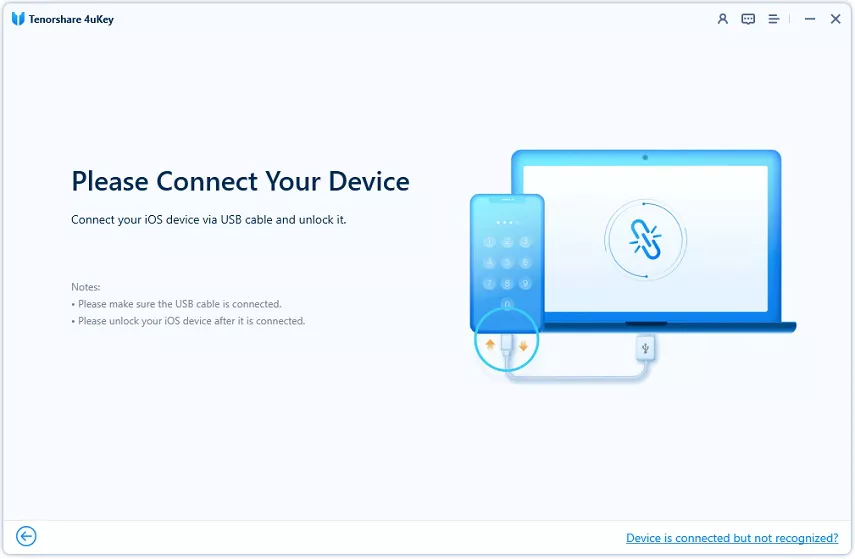
Iniziare a rimuovere il codice di accesso allo schermo
Dopo che 4uKey ha rilevato il tuo iPhone, clicca su "Inizia a rimuovere" per procedere.
Nota:
Per gli iPhone con Trova il mio iPhone attivo, devi disattivarlo nell'app Impostazioni.
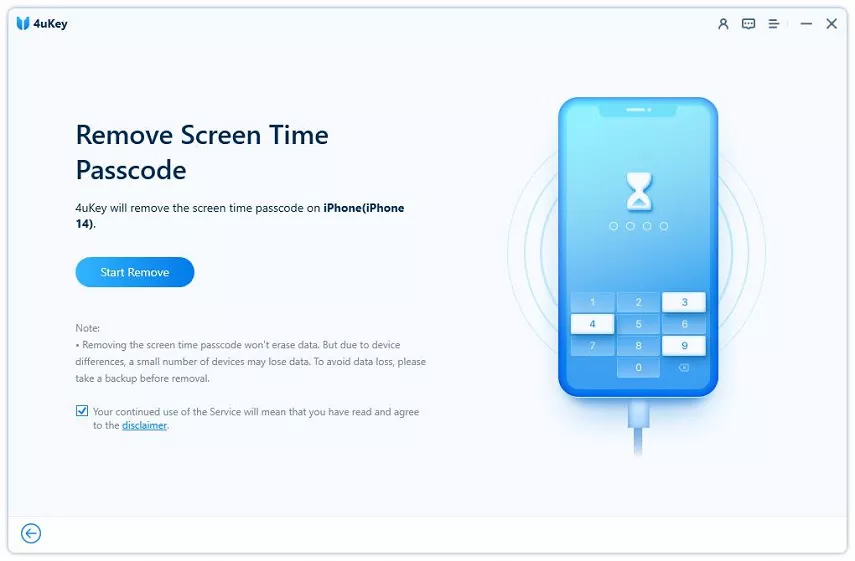
Cancellarlo con successo
Il processo inizierà. Attendi che si completi. Una volta terminato, segui la guida sullo schermo per configurare il tuo iPhone.
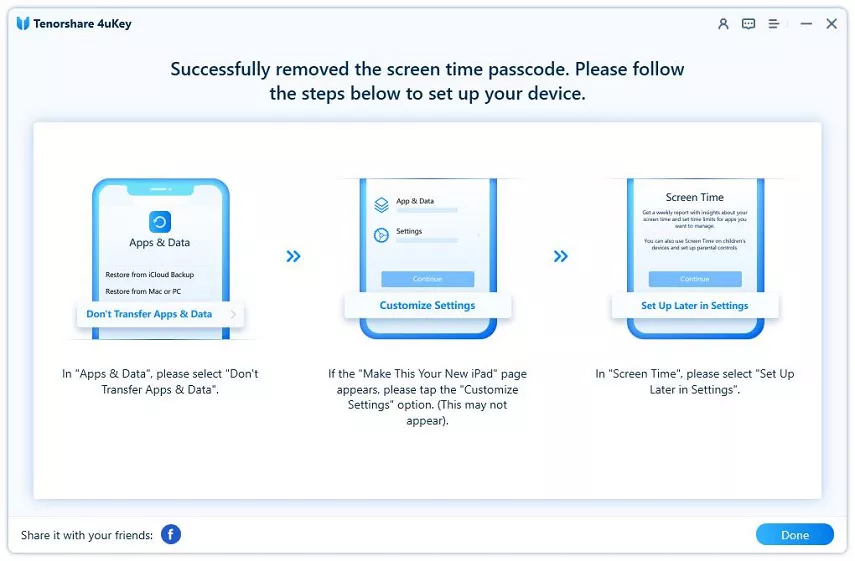
Considerazioni finali
Il codice di accesso allo schermo è comodo ma ti impedisce di cancellare l'iPhone. Come cancellare l'iPhone senza codice di accesso allo schermo? Puoi farlo dalla schermata di blocco, tramite l'app Trova il mio o con 4uKey per iOS.
Se vuoi cancellare l'iPhone per rimuovere il codice di accesso allo schermo dimenticato, ti consigliamo di utilizzare 4uKey per iOS Farà il suo lavoro senza alcuna perdita di dati.
